오랜만에 우클릭 메뉴를 만들어 봅니다. ㅋㅋ
구글링 중 PasteEx라는 프로그램을 알게되어 실행상태가 아닌 우클릭메뉴로 사용하고자
간단하게 제작자의 우클릭 메뉴 소스를 가지고 재편집했습니다.
제작자의 홈페이지.....
https://github.com/huiyadanli/PasteEx
제작자의 설명서.....
https://github.com/huiyadanli/PasteEx/wiki#%E7%9B%91%E5%90%AC%E6%A8%A1%E5%BC%8F
다운 받아 프로그램만 실행하면 자동으로 우클릭 메뉴가 생성되는데, 경로가 실행하는 위치로 되어
조금 불편해 평상 시 사용하는 우클릭메뉴 경로로 수정했습니다.
그리고 따로 프로그램을 실행하여 적용하지 않더라도 바로 우클릭 메뉴로 사용하도록 레지를 추출하여 만들었습니다.
프로그램 언어는 영어와 중국어만 지원됩니다.
지역화 작업해 보려했는데 저의 능력밖이라 프로그램이 영어로 실행됩니다.
간단한 프로그램이라 사용법은 간단합니다.
- 클립보드에 복사한 텍스트, 이미지 등을 파일로 저장
- 브라우저에서 복사한 텍스트, 이미지 등을 파일로 저장
- 복사한 파일을 원하는 위치에서 복사(다만, 파일명은 프로그램에서 설정한 상태로 바뀜)
현재 이 정도 기능만 파악했습니다. ^^;
기본 기능외 빠른모드를 사용하려면 제작자의 설명서를 참조하여 사용하시면 됩니다.
빠른 모드에 대한 우클릭 메뉴는 작업하지 않았습니다.
저의 우클릭 메뉴 기본 경로는
C:\Program Files\KY_RightClick 입니다.
다운을 받아 Data 폴더에 있는 "KY_RightClick" 폴더를 C:\Program Files 폴더에 복사한 다음,
우클릭 메뉴를 추가하시면 됩니다.
실행되는 프로그램의 위치를 바꾸고자 할 경우는 직접 추가되는 레지에서 바꾸시면 됩니다.
간단 사용법.......
- 텍스트 또는 이미지 등을 복사하고, 원하는 위치의 빈공간을 우클릭하면
메뉴에 "파일로 붙여넣기" 항목이 나옵니다.
- 원하는 위치에서 "파일로 붙여넣기" 항목을 선택하면 아래와 같은 창이 나옵니다.
- 그 다음 "Save"를 클릭하면 됩니다.
- 확장자나 파일명은 톱니바퀴 아이콘 설정에서 셋팅하시면 됩니다.
'Windows 꼼지락... > 우클릭 메뉴' 카테고리의 다른 글
| 우클릭 메뉴(Context Menu)의 추가 메뉴 표시 지연 문제 해결 (0) | 2022.09.20 |
|---|---|
| CAB 파일의 빠른 설치 _ 우클릭 메뉴(Context Menu) (27) | 2021.01.07 |
| Windows 10 버전 20H2(19042)/21H1(19043)에서 시스템 속성(클래식) 열기 - ③ 우클릭 메뉴 등록 (4) | 2020.11.09 |
| 사용자 계정 컨트롤 설정(UAC) _ 우클릭 메뉴(Context Menu) (1) | 2019.04.27 |
| 색상 선택 _ 우클릭 메뉴(Context Menu) (3) | 2018.10.31 |
| exe파일 실행 시 인터넷 접속 허용과 불가 _ 우클릭 메뉴(Context Menu) (1) | 2018.03.10 |
| "내 PC"에 유용한 시스템 항목 _ 우클릭 메뉴(Context Menu) (3) | 2018.03.10 |
| 이미지를 클립보드에 저장 _ 우클릭 메뉴(Context Menu) (3) | 2018.03.09 |
| "내 PC"에 안전모드 부팅관련 _ 우클릭 메뉴(Context Menu) (5) | 2018.03.09 |
| 폴더 내용 삭제 _ 우클릭 메뉴(Context Menu) (5) | 2018.03.09 |

 59_파일로 붙여넣기.7z
59_파일로 붙여넣기.7z

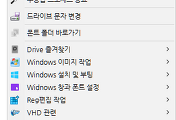
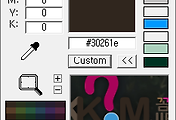
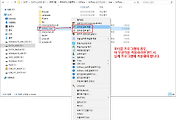

댓글